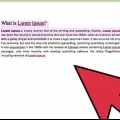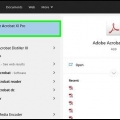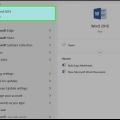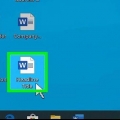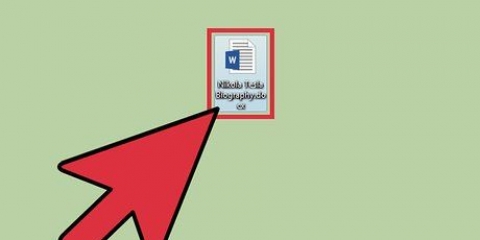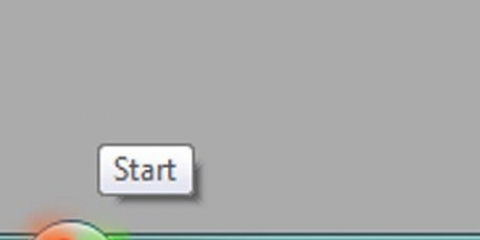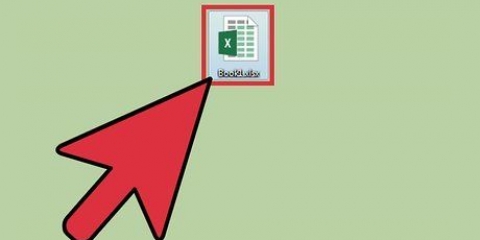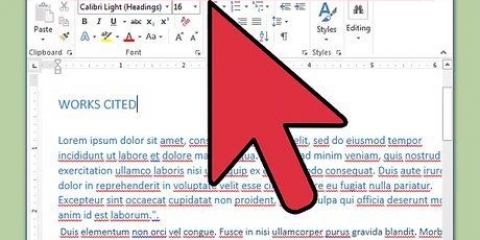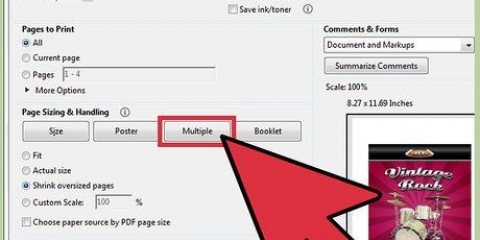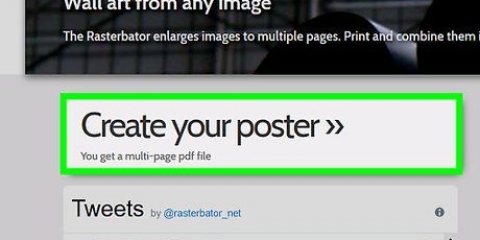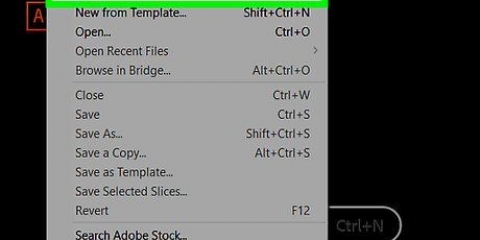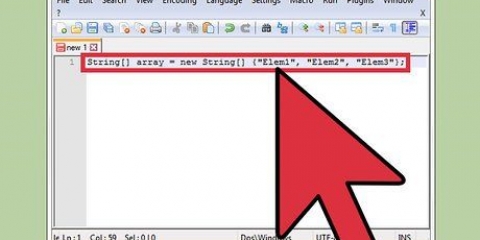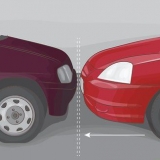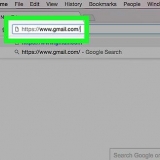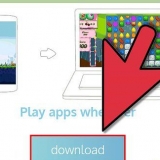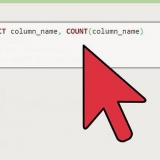Ihr Standarddrucker wird angezeigt. Klicken Sie auf den Namen, um einen anderen Drucker aus dem Dropdown-Menü auszuwählen. Die Anzahl der zu druckenden Kopien. Die Standardeinstellung ist 1. Erhöhen Sie die Anzahl, um mehr Kopien zu drucken. Welche Seiten zu drucken. Standardmäßig werden alle Seiten des Dokuments gedruckt, aber Sie können wählen, ob Sie die aktuell angezeigte Seite, eine hervorgehobene Auswahl, bestimmte Seiten im Dokument, nur ungerade Seiten oder nur gerade Seiten drucken möchten. Die Größe des zu bedruckenden Papiers. Die Anzahl der pro Blatt zu druckenden Seiten. Papierausrichtung. Wählen Sie entweder Hochformat (Papierlänge vertikal, Breite horizontal) oder Querformat (Papierbreite vertikal, Länge horizontal). Ränder. Sie können den oberen, unteren, linken und rechten Rand mithilfe der beschrifteten Auf- und Abwärtspfeile oder durch Eingabe von Zahlen in die Felder anpassen.
Drucken eines word-dokuments
In diesem Tutorial erfahren Sie, wie Sie ein Dokument aus Word drucken, das Teil von Microsoft Office ist.
Schritte

1. Öffnen oder erstellen Sie ein Microsoft Word-Dokument. Klicken Sie dazu auf die blaue App mit weißem Dokumentsymbol und Fettdruck W, dann klicke auf `Datei` in der Menüleiste oben links auf dem Bildschirm. Klicken Sie auf „Öffnen…“, um ein bestehendes Dokument zu öffnen oder auf „Neu…“, um ein neues Dokument zu erstellen.
- Wenn Sie zum Drucken bereit sind, öffnen Sie das Dialogfeld "Drucken".

2. klicke aufDatei. Es befindet sich in der Menüleiste oben links auf dem Bildschirm oder in einer Registerkarte oben links im Fenster.

3. klicke aufDrucken.... Das Dialogfeld `Drucken` wird geöffnet.

4. Wählen Sie Ihre Druckoptionen. Verwenden Sie die Auswahlmöglichkeiten im Dialogfeld, um die folgenden Optionen auszuwählen:

5. klicke aufDrucken oder OK. Die Beschriftung der Schaltfläche variiert je nach verwendeter Word-Version. Das Dokument wird an Ihren ausgewählten Drucker gesendet.
Оцените, пожалуйста статью